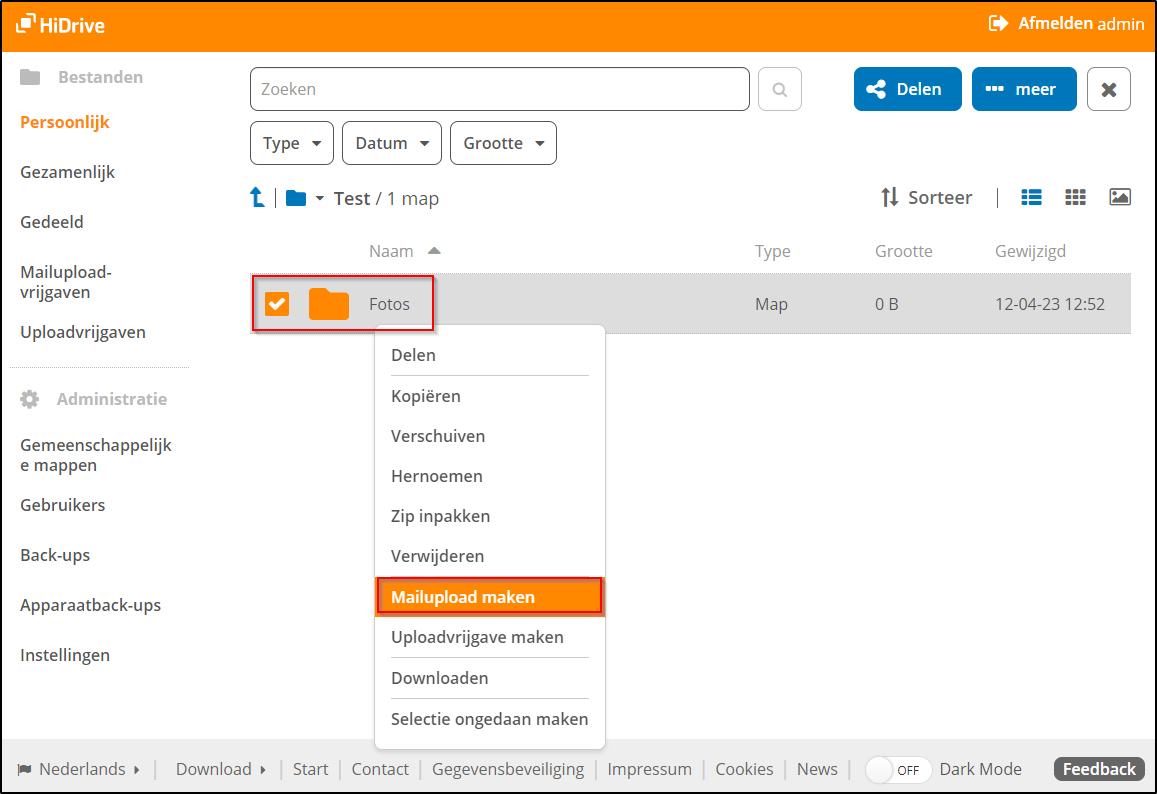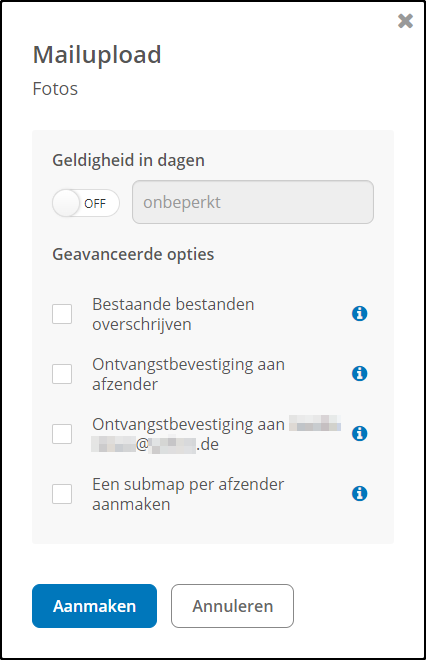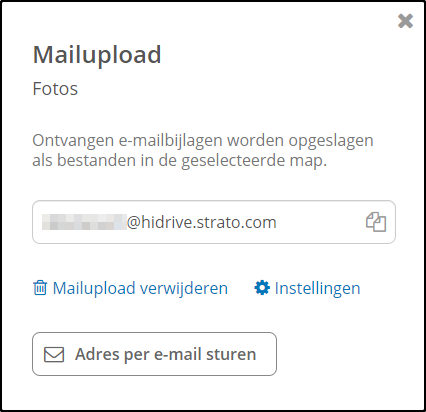E-mail attachments automatisch in een HiDrive map uploaden
Met de Mailupload kun je e-mail attachments, zoals bijvoorbeeld afbeeldingen of videobestanden, in een zelfgekozen, vooraf opgegeven map op je HiDrive uploaden. Hiervoor wordt een HiDrive e-mailadres aangemaakt waar je het attachment naar toe kunt sturen. Vanzelfsprekend kun je het e-mailadres ook aan anderen ter beschikking stellen.
Let er hierbij op dat alleen het attachment zelf geüpload wordt, niet de tekst in de e-mail zelf.
Mailupload maken
Log in via de klantenlogin van je HiDrive account en ga naar de bestandsmanager. Kies een map uit (of maak een nieuwe aan) waarin je de binnenkomende e-mail attachments wilt opslaan.
Klik met de rechter muisknop in de gewenste map en kies voor Mailupload maken.
De volgende instellingen zijn dan beschikbaar:
Mailupload opties
Geldigheid in dagen
Selecteer de optie aan ("On") en het aantal dagen. "Uit" betekent onbeperkt.
Bestaande bestanden overschrijven
Kies deze optie als je bestanden met dezelfde naam zonder reservekopie wilt overschrijven. Let er dan alsjeblieft wel op dat er geen kopie van de bestanden wordt aangemaakt.
Ontvangstbevestiging aan afzender
Deze keuze zorgt ervoor dat de afzender een automatisch gegenereerde ontvangstbevestiging krijgt. Zo ontvangt de afzender de informatie of de overdracht foutloos is geslaagd.
Ontvangstbevestiging aan e-mailadres
Wil je zèlf over de succesvolle upload geïnformeerd worden, activeer dan de checkbox Ontvangstbevestiging.
Hiervoor moet in je HiDrive gebruikersaccount een e-mailadres zijn aangemaakt. Als je dit veld tot nu toe hebt leeggelaten, kun je ook later een e-mailadres opgeven.
Een submap per afzender aanmaken
Deze keuze zorgt ervoor dat voor elke afzender van een e-mail attachment een submap wordt aangemaakt. Het e-mailadres van de afzender wordt de naam van de submap. De mail-attachments worden voortaan in de aangemaakte submap opgeslagen en kunnen zo makkelijk aan de afzender worden toegekend.
"Aanmaken" creëert de uitgave en genereert het e-mailadres.
E-mail forwarding naar HiDrive instellen
Dan gaan we verder met het instellen van de e-mail forwarding:
Forwards (filters) instellen op een bestaand e-mailadres